Visão geral da publicação entre sites no SharePoint Server
APLICA-SE A: 2013
2013  2016
2016  2019
2019  Subscription Edition
Subscription Edition  SharePoint no Microsoft 365
SharePoint no Microsoft 365
O recurso de Publicação de Conjuntos Intersite no SharePoint Server funciona da seguinte maneira: você usa um ou mais conjuntos de sites de criação para criar e armazenar conteúdo e um ou mais conjuntos de sites de publicação para controlar o design do site e para exibir o conteúdo. A funcionalidade fornecida por este recurso é designada como publicação intersite. O conjunto de sites de criação contém catálogos como bibliotecas de páginas e listas, que possuem conteúdo marcado com metadados. Esses catálogos são indexados pelo sistema de pesquisa e disponibilizados ao conjunto de sites de publicação. O conjunto de sites de publicação emite consultas de dados que foram indexadas e exibe-as nas páginas web usando Web Parts que usam tecnologia de pesquisa (referida neste artigo como Web Parts de Pesquisa). Você cria identidade visual no conteúdo no site de publicação usando páginas mestras, layouts de página e modelos de exibição.
A ilustração a seguir mostra como o conteúdo é armazenado no conjunto de sites de criação, indexado pelo sistema de pesquisa e depois reutilizado em três conjuntos de sites de publicação separados (1 : n).
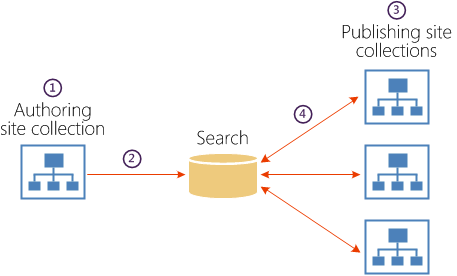
O conteúdo é criado em bibliotecas e listas que são compartilhadas como catálogos no conjunto de sites de criação.
O sistema de pesquisa rastreia o conteúdo e gera o índice de pesquisa.
Um usuário exibe uma página em um site de publicação, que dispara consultas de Web Parts de pesquisa.
Os resultados retornam do índice de pesquisa e são exibidos nas Web Parts de pesquisa na página.
Este artigo descreve o uso e benefícios da publicação intersite, descreve os conjuntos de sites de criação e publicação e como o sistema de pesquisa rastreia e indexa conteúdo e metadados. Finalmente, este artigo discute limitações importantes da publicação intersite. Após ler este artigo, recomendamos ler o artigo seguinte, Planejar a arquitetura lógica para publicação intersite no SharePoint Server. Para obter informações sobre outros métodos de publicação, e como decidir se a publicação intersite será utilizada, consulte Visão geral da publicação para sites da Internet, intranet e extranet no SharePoint Server e Planejar sites de publicação de Internet, intranet e extranet no SharePoint Server.
Uso e benefícios da publicação intersite do SharePoint
Você pode usar a publicação intersite para reutilizar conteúdo de várias maneiras diferentes. Você pode usá-la para disponibilizar conteúdo de um único conjunto de sites de criação para um único conjunto de sites de publicação (1:1), disponibilizar conteúdo de um único conjunto de sites de criação para um ou mais conjuntos de sites de publicação (1: n), disponibilizar conteúdo de mais de um conjunto de sites de criação para um único conjunto de sites de publicação (n: 1), ou para disponibilizar conteúdo de mais de conjunto de sites de criação para mais de um conjunto de sites de publicação (n:n). A maneira de usar a publicação intersite é determinada pelo tipo de solução de publicação que deseja criar. A tabela a seguir descreve possíveis cenários no qual você pode usar a publicação intersite.
Cenários de publicação intersite do SharePoint
| Cenário | Descrição |
|---|---|
| Site da Internet |
Você pode usar a publicação intersite para criar um site de negócios na Internet que contenha um catálogo que mostre produtos aos clientes, baseado em metadados. Os usuários exibem páginas que são criadas dinamicamente com base na navegação e filtram resultados baseados em refinamentos adicionais. O site pode também exibir conteúdo como a página de contato de uma empresa, taxas de envio e manipulação, e ofertas de emprego. O conteúdo é criado internamente e disponibilizado a usuários anônimos fora do firewall. |
| Site da Intranet |
Você pode usar a publicação intersite para criar um website interno de Recursos Humanos (RH) que usa uma estrutura de navegação rigorosamente gerenciada para mostrar o conteúdo criado. O conteúdo é criado por um pequeno número de pessoas e consumido por um grande grupo de pessoas com permissão de leitura. |
| Site da Extranet |
Você pode usar a publicação intersite para criar uma base de conhecimento disponível a usuários internos e externos em um site de extranet. Os autores de conteúdo marcam as páginas com metadados para categorizar artigos, de forma que os usuários possam pesquisar ou procurar informações específicas, como artigos de solução de problemas, problemas de suporte e service packs. |
| Sites multilíngues |
Você pode usar a publicação intersite para junto com recursos de variação e tradução para criar vários sites que exibem conteúdo traduzido para idiomas e locais específicos. Por exemplo, você pode ter conteúdo em inglês, francês e alemão que é exibido em sites que tenham endereços .com, .fr e .de. Sites de Internet, intranet e extranet podem ser sites multilíngues. |
No SharePoint Server, a publicação intersite fornece os seguintes benefícios:
Uma ampla variedade de arquiteturas de site possíveis.
Separa criação de conteúdo da criação de identidade visual e renderização.
Permite que o conteúdo seja compartilhado de forma anônima com usuários no site de publicação.
Pode ser usado em outros conjuntos de sites, aplicativos web e farms.
Permite uma mistura de páginas criadas e conteúdo de lista.
Conjuntos de sites de criação para publicação intersite do SharePoint
Ao usar a publicação intersite, você cria e armazena conteúdo em um conjunto de sites diferente dos conjuntos de sites onde os usuários visualizam o conteúdo. O conjunto de sites de criação contém bibliotecas de páginas e listas que foram compartilhadas como catálogos. Esta seção explica os recursos que são envolvidos quando você configura o conjunto de sites de criação do conteúdo que será reutilizado em outros conjuntos de sites de publicação.
Tipos de conteúdo
Você pode armazenar tipos diferentes de conteúdo em bibliotecas e listas no conjunto de sites de criação. Ao compartilhar essas bibliotecas e listas como catálogos, os dados que elas contêm podem ser reutilizados em um ou mais conjuntos de sites de publicação. Como padrão, apenas conteúdo HTML é indexado e retornado pelo sistema de pesquisa. Conteúdo que não é HTML, como documentos do Word e PDFs, não é armazenado no índice, e deve ser referenciado diretamente. A lista a seguir descreve os diferentes tipos de conteúdo que pode ser usados em um conjunto de sites de criação.
Biblioteca de páginas. Você pode usar uma biblioteca de páginas para criar qualquer conteúdo HTML que planeje reutilizar em outros conjuntos de sites. Ao usar uma biblioteca de páginas, você pode aproveitar o fluxo de trabalho de aprovação recursos de agendamento de conteúdo que fazem parte do conjunto de recursos de publicação do SharePoint Server. Para saber sobre o fluxo de trabalho de aprovação e agendamento de conteúdo, veja Planejar aprovação e agendamento de conteúdo (SharePoint Server 2010) .
Observação
[!OBSERVAçãO] Você pode ter apenas uma biblioteca de páginas por site. No entanto, você pode ter vários sites dentro de um conjunto de sites e assim colocar conteúdo de biblioteca de páginas em catálogos separados.
Lista. Você pode usar uma ou mais listas para armazenar qualquer tipo de dado que seja melhor armazenado em uma lista que em conteúdo de biblioteca de páginas. Para obter informações sobre quando usar uma biblioteca de páginas e quando usar uma lista, e como planejar bibliotecas de páginas e conteúdo de lista, consulte Planejar publicação intersite no SharePoint Server.
Biblioteca de recursos. Você pode usar uma ou mais bibliotecas de ativos para armazenar arquivos de objeto binário grande (BLOBs), como arquivos de imagem, áudio ou vídeo, se esses arquivos contiverem o conteúdo primário que você deseja exibir no site de publicação. As bibliotecas de ativos que são usadas para conter BLOBs que são referenciados por páginas ou listas, como PDFs ou imagens de produtos, representam um tipo diferente de conteúdo e são tratadas de forma diferente para publicação intersite. Para obter mais informações sobre referenciamento de imagens e outros BLOBs em catálogos, consulte "Planejar conteúdo da biblioteca de ativos" na seção "Planejar conteúdo de catálogo para sites de criação" no Planejar sites de criação para publicação intersite no SharePoint Server.
Biblioteca de documentos. Você pode usar uma ou mais bibliotecas de documentos padrão do SharePoint Server para armazenar arquivos como documentos do Word e Excel. No entanto, como esses tipos de arquivos são também considerados BLOBs, você trata as bibliotecas de documentos da mesma maneira que trata as bibliotecas de ativos. Para saber mais sobre como fazer referência a imagens e a outros BLOBs nos catálogos, veja "Planejar conteúdo da biblioteca de ativos" na seção "Planejar conteúdo de catálogo para sites de criação" no Planejar sites de criação para publicação intersite no SharePoint Server.
Marcação de conjuntos de termos
Em sites de criação, são usados conjuntos de termos para marcar conteúdo. Ao marcar conteúdo com um ou mais termos, os termos tornam-se parte dos metadados que são associados com o conteúdo. Quando o sistema de pesquisa adiciona conteúdo ao índice, ele também adiciona os metadados associados. Estes metadados são usados posteriormente em conjuntos de sites de publicação quando o conteúdo é exibido em páginas, e ao ser usado em navegação gerenciada.
Configuração de catálogo
Antes que o conteúdo nas bibliotecas e listas possa ser reutilizado em conjuntos de sites de publicação, é necessário compartilhar bibliotecas e listas como catálogos. Ao compartilhar bibliotecas e listas como catálogos, é necessário especificar que você deseja compartilhá-las com outros sites e conjuntos de sites. Você também pode escolher habilitar acesso anônimo ao conteúdo no catálogo. Você também seleciona até cinco campos que são usados para identificar exclusivamente termos no catálogo. Finalmente, você especifica um único campo de metadados gerenciados que é usado como um conjunto de termos de navegação nos conjuntos de sites de publicação. Depois que de uma biblioteca ou lista ser compartilhada como um catálogo, e o conteúdo ter sido rastreado e indexado, você poderá conectar-se a ela a partir de um conjunto de sites de publicação. Para obter mais informações sobre como conectar conjuntos de sites de publicação como catálogos, consulte "Planejar conexões de catálogo para sites de publicação" no Plano de sites de publicação para publicação intersite no SharePoint Server.
Observação
[!OBSERVAçãO] Antes de compartilhar uma biblioteca ou lista como catálogo, é necessário adicionar pelo menos um conteúdo, e você deve marcá-lo com um termo do conjunto de termos de marcação. Além disso, quando a coluna do site de metadados gerenciados que está associada com o termo de marcação é criada, ela deve ser um campo de valor único.
Conjuntos de sites de publicação para publicação intersite do SharePoint
Ao usar a publicação intersite, uma tecnologia de pesquisa é usada para determinar qual é o conteúdo exibido aos usuários. Esta seção descreve os recursos que estão envolvidos ao construir um site de publicação que obtém dados de bibliotecas ou listas que são compartilhadas como catálogos. Ela também descreve como você pode usar recursos de pesquisa para influenciar qual conteúdo é exibido e em que ordem ele é exibido.
Páginas mestras e layouts de página
Porque o conteúdo de um ou mais conjuntos de sites de criação é mostrado em um ou mais conjuntos de sites de publicação, você precisa configurar os conjuntos de sites de publicação para dar suporte às necessidades de identidade de marca da sua solução. Isso inclui projetar as páginas mestres, layouts de página e folhas de estilo em cascata que você usa para mostrar o conteúdo. Você também pode configurar as representações de imagem que são usadas para controlar como as imagens são mostradas no site. Para saber mais sobre como projetar para os sites de publicação do SharePoint Server, veja o artigo de visão geral do modelo de página do SharePoint.
Conjuntos de termos de navegação
Você usa conjuntos de termos para criar a navegação do site em conjuntos de sites de publicação. Os conjuntos de termos que foram usados para marcação de conteúdo no conjunto de sites de criação podem ser fixados no conjunto de termos de navegação usado pelo conjunto de sites de publicação. Através da configuração de termos individuais na Ferramenta de Gerenciamento de Repositório de Termos, você pode personalizar a navegação de todo o site. Você também pode adicionar novos termos ou usar termos de outros conjuntos de termos para personalizar ainda mais o site de navegação. Se você estiver criando sites multilíngues, você pode copiar o conjunto de termos de navegação e traduzi-lo para os mesmos idiomas que são usados para rótulos de variação.
Conexões de catálogo
Antes de poder exibir conteúdo de um conjunto de sites de criação, você precisa configurar as conexões do catálogo no conjunto de sites de publicação que consumirá esses catálogos. Ao configurar conexões de catálogo, você especifica quais catálogos o conjunto de sites de publicação serão usados para exibir o conteúdo. Ao configurar uma conexão de catálogo, você especifica informações como a integração do conteúdo do catálogo no site, onde colocar as categorias para usar na navegação, o conjunto de termos que foi usado para marcação, e como os Horas de itens de categoria devem ser construídos. Para obter mais informações sobre como conectar conjuntos de sites de publicação em catálogos, consulte "Planejar conexões de catálogo para sites de publicação" no Plano de sites de publicação para publicação intersite no SharePoint Server.
Páginas de categoria e páginas de item de catálogo
As páginas de categoria e páginas de item de catálogo são layouts de página que podem ser usados para exibir conteúdo estruturado de catálogo em todo site. Como padrão, o SharePoint Server pode criar automaticamente um layout de categoria de página e um layout de página de item de catálogo por conexão de catálogo. As páginas baseadas nesses layouts são criadas na biblioteca de páginas de um site de publicação quando você conecta o site a um catálogo. Essas páginas têm as seguintes considerações:
Elas não são publicadas para você.
Você deve editar o HTML dos layouts de página. O layout de página de categoria e o layout de página de item de catálogo são planejados para serem usados para que você possa começar.
Ao editar layouts de página HTML, elas são sincronizadas de volta às páginas ASPX correspondentes. Se preferir editar as páginas ASPX diretamente, você deverá excluir primeiro a versão HTML.
Ao usar páginas de categoria e páginas de item de catálogo, você não precisa criar muitas páginas individuais para o conteúdo que você deseja exibir da mesma maneira em todo seu site. As páginas de categoria e páginas de item de catálogo são frequentemente usadas em combinação com navegação gerenciada e Web Parts de Pesquisa. Você pode associar uma página de categoria ou página de item de catálogo a um termo específico no conjunto de termos que é usado para navegação gerenciada. Por exemplo, em um cenário de intranet, todos os eventos da empresa são mantidos como itens em uma lista que é compartilhada como um catálogo. Na lista, cada evento é marcado com um termo do conjunto de termos que define os diferentes departamentos dentro da empresa - por exemplo, marketing ou recursos humanos. Você deseja que as informações sobre os eventos sejam exibidas da mesma maneira em todo o site - por exemplo, uma página de visão geral exibindo todos os eventos para cada departamento e uma página para cada evento. Para evitar precisar criar um página de visão geral para cada departamento, é possível criar uma página de categoria que pode ser usada para mostrar a visão geral dos eventos de todos os departamentos da mesma maneira. É também possível criar uma página de item de catálogo que pode ser usada para cada evento. Depois, você configura as Web Parts de Pesquisa nas páginas de categoria ou páginas de item de catálogo para certificar-se de que o conteúdo exibido aos usuários varia dependendo das informações de evento que são mantidas na lista que é compartilhada como um catálogo.
Por predefinição, é adicionada uma página com base no esquema de página de categoria à biblioteca Páginas com o nome Category- <catalog name>. A página é aplicada a todos os níveis, exceto o último (item do catálogo), dentro da estrutura de navegação do catálogo. Por exemplo, em um cenário de negócios na Internet onde você se conecta a uma lista de produtos eletrônicos, a página de categoria padrão é aplicada a todos os termos no conjunto de termos que é usado para navegação do catálogo, como Computadores, Áudio, Laptops e MP3 players. A associação entre uma página de categoria e um termo é apresentada na Ferramenta de Gestão do Arquivo de Termos, no separador PÁGINAS CONDICIONADAS POR TERMOS . O esquema da página de categoria tem as seguintes funcionalidades:
O layout de página de categoria tem quatro zonas de Web Part: corpo, esquerda, centro inferior e direita.
Uma Web Part de Pesquisa de Conteúdo é adicionada à zona Web Part corpo.
A consulta na Web Part de Pesquisa de Conteúdo é pré-configurada para usar a fonte de resultados que é criada automaticamente durante a conexão de catálogo. A fonte de resultados limita os resultados de pesquisa aos termos de navegação atuais e de subpágina.
O modelo de exibição de item usado é Imagem na parte superior, 3 linhas na parte inferior (conhecido como Item_Picture3Lines na Galeria de Páginas Mestras).
Por predefinição, é adicionada uma página baseada na página de item de catálogo à biblioteca Páginas com o nome CatalogItem- <nome> do catálogo. A página é aplicada ao último nível (item de catálogo), dentro da estrutura de navegação do catálogo - por exemplo, para exibir o produto individual Câmera Digital M200 da Contoso. A associação entre uma página de item de catálogo e itens no catálogo é apresentada na Ferramenta de Gestão do Arquivo de Termos, no separador PÁGINAS CONDICIONADAS POR TERMOS . O esquema de página de item de catálogo tem as seguintes funcionalidades:
A página de item de catálogo tem uma zona de Web Part, corpo.
Uma Web Part de Reutilização de Item de Catálogo é adicionada à zona Web Part corpo.
A consulta na Web Part de Reutilização do Item do Catálogo é pré-configurada para usar a fonte de resultados que foi criada automaticamente durante a conexão do catálogo e para limitar resultados de pesquisa baseado em um filtro de consulta adicional.
Além da Web Part de Reutilização do Item do Catálogo na zona de Web Part Corpo, uma Web Part de Reutilização do Item do Catálogo é adicionada ao layout de página de item de catálogo, no lado do servidor, para cada campo indexado no catálogo. Como padrão, todas as Web Parts de Reutilização do Item do Catálogo em uma página usa a mesma consulta da Web Part de Reutilização do Item do Catálogo. Esses campos são renderizados no servidor no layout de página, e podem ser alterados apenas editando o layout da página de item de catálogo diretamente. Como essas Web Parts estão no servidor, você deve editar a página de fonte HTML para especificar o HTML que é renderizado junto com o conteúdo do catálogo.
Para obter mais informações sobre páginas de categoria e páginas de item de catálogo, veja "Planejar páginas de categorias e páginas de detalhes de item" em Plano de sites de publicação para publicação intersite no SharePoint Server.
Web Parts de Pesquisa
As Web Parts de Pesquisa usam tecnologia de pesquisa para mostrar conteúdo que foi rastreado e adicionado ao índice. Nas Web Parts de Pesquisa, as consultas são configuradas de forma que um subconjunto de conteúdo do índice de pesquisa é exibido em uma classificação específica. Quando os usuários navegam para uma página que contém uma Web Part de Pesquisa, a Web Part emite automaticamente a pesquisa. O resultado é então exibido na Web Part.
As Web Parts de Pesquisa são usadas frequentemente em combinação com navegação gerenciada e páginas de categoria e páginas de item de catálogo. Por exemplo, em um cenário de negócios na Internet, onde um catálogo de produto é exibido, um termo no conjunto de termos especificado para navegação gerenciada está associada a uma página de categoria específica. Uma Web Part de Pesquisa de Conteúdo em uma página de conteúdo possui a categoria (termo) de navegação atual como parte da consulta. Quando os usuários navegam para uma categoria, como computadores, a Web Part emite uma consulta que retorna e exibe todos os itens no índice de pesquisa que são categorizados como computadores. De forma similar, quando os usuários navegam para a categoria de áudio, a mesma Web Part na mesma página de categoria exibirá itens no índice de pesquisa que são categorizados como áudio.
Para influenciar como a consulta é escrita, ou para aumentar a relevância dos resultados de pesquisa, é possível usar fontes de resultado e regras de consulta. Para obter mais informações, consulte "Planejar fontes de resultado e regras de consulta" em Planejar pesquisa para sites de publicação intersite no SharePoint Server 2016.
Para obter mais informações sobre Web Parts de Pesquisa, consulte "Planejar para adicionar Web Parts de Pesquisa a páginas" em Plano de sites de publicação para publicação intersite no SharePoint Server.
Pesquisa para publicação intersite do SharePoint
Ao usar a publicação intersite, você usa tecnologia de pesquisa para recuperar e exibir conteúdo. O índice de pesquisa é o centro da pesquisa. As consultas que são especificadas nas diferentes Web Parts de Pesquisa no site de publicação são enviadas ao índice de pesquisa para recuperar conteúdo relevante e exibi-lo na Web Part.
Esta seção explica como conteúdo é adicionado e gerenciado no índice de pesquisa.
Noções básicas de como o conteúdo é adicionado e gerenciado no índice de pesquisa.
Para obter conteúdo para o índice de pesquisa a partir de catálogos, primeiro tem de criar uma origem de conteúdo e iniciar uma pesquisa completa. Depois de o conteúdo ser pesquisado, tem de gerir os metadados de conteúdo no índice de pesquisa.
Fontes de conteúdo e rastreamento
Para construir um índice de pesquisa, é primeiro necessário iniciar um rastreamento completo de conteúdo que é especificado em uma ou mais fontes de conteúdo. Uma fonte de conteúdo é um conjunto de opções que você pode usar para especificar que tipo de conteúdo é rastreado, quais URLs rastrear e a frequência em que o conteúdo deve ser rastreado. As fontes de conteúdo são instaladas e mantidas na Administração Central por um administrador de aplicativo do serviço de Pesquisa. Para obter mais informações, consulte "Planejar fontes de conteúdo e rastreamento" em Planejar pesquisa para sites de publicação intersite no SharePoint Server 2016.
Metadados de conteúdo no índice de pesquisa
Quando o conteúdo é rastreado, os metadados dos itens rastreados são representados como propriedades rastreadas. Para incluir propriedades rastreadas no índice de pesquisa, elas são mapeadas nas propriedades gerenciadas. Isso porque somente propriedades gerenciadas são incluídas em resultados de pesquisa.
Para evitar mapear manualmente propriedades rastreadas nas propriedades gerenciadas de um catálogo, o SharePoint Server cria automaticamente propriedades gerenciadas de todas as colunas do site. Em um catálogo, as propriedades gerenciadas são as especificações dos itens na biblioteca ou lista, como Autor, Data, Tipo de Artigo, Cor ou Categoria de Produto. Para obter mais informações, consulte Propriedades gerenciadas criadas automaticamente no SharePoint Server.
Você pode especificar configurações de propriedades gerenciadas para afetar como o conteúdo é exibido nas Web Parts de Pesquisa e resultados de pesquisa. As configurações são mantidas no esquema de pesquisa. Para obter mais informações sobre propriedades gerenciadas, consulte "Planejar o gerenciamento de propriedades gerenciadas no índice de pesquisa" em Planejar pesquisa para sites de publicação intersite no SharePoint Server 2016.
Fontes de resultado e regras de consulta
Fontes de resultados são usadas nas Web Parts de Pesquisa para reduzir o escopo dos resultados de pesquisa que são exibidos na Web Part. No SharePoint Server 2010, esse tipo de consulta restrita era chamado de escopo de pesquisa. Uma maneira de compreender rapidamente o conceito de uma fonte de resultados é pensar em usá-la como uma consulta reutilizável. Você pode criar fontes de resultados para especificar um local a partir do qual os resultados de pesquisa podem ser recuperados - por exemplo, o URL de um catálogo, ou para especificar que os resultados de pesquisa podem ser recuperados apenas para um tipo de item específico - por exemplo, fotos.
Uma regra de consulta é um conjunto de condições que faz com que a consulta seja alterada de uma maneira específica. Uma forma fácil de pensar numa regra de consulta é pensar, "se X acontecer, então faça Y". As regras de consulta são utilizadas para limitar o tipo de conteúdo que pode aparecer nos resultados da pesquisa e para influenciar a ordem pela qual os resultados da pesquisa devem aparecer. Ao configurar uma regra de consulta, você especifica as condições de consulta que fazem com que a regra de consulta seja disparada. Por exemplo, uma condição de consulta pode especificar que uma consulta corresponde a um termo específico no conjunto de termos, ou que uma consulta corresponde a um termo de pesquisa específico. Além disso, você especifica as ações que devem acontecer com os resultados de pesquisa quando a regra de consulta é disparada. Por exemplo, uma ação pode ser exibir um item específico na parte superior dos resultados de pesquisa. Digamos que você tem um site de intranet onde todos os eventos da empresa são mantidos em uma lista que você compartilhou como um catálogo, e você deseja promover um seminário sobre primeiros socorros. Para fazer isso, você cria uma regra de consulta que exibirá o seminário sobre primeiros socorros no topo dos resultados de pesquisa quando alguém procurar por "seminário" ou "evento".
Você pode configurar as regras de consulta de uma ou mais fontes de resultado e você pode especificar o período de tempo durante o qual a regra de consulta é disparada.
Para obter mais informações sobre fontes de resultados e regras de consulta, veja "Planejar fontes de resultados e regras de consulta" no Planejar pesquisa para sites de publicação intersite no SharePoint Server 2016.
Refinadores e navegação facetada
Você pode adicionar refinadores a uma página para ajudar os usuários a navegar rapidamente para uma conteúdo específico. Os refinadores são baseados em propriedades gerenciadas do índice de pesquisa. Para exibir refinadores em uma página, é necessário primeiro ativar a propriedade gerenciada que você deseja usar como um refinador, e depois adicionar uma Web Part de Painel de Refinamento à página onde você deseja que os refinadores apareçam. Por exemplo, em um cenário de intranet no qual você tem um catálogo de artigos de base de conhecimento, você pode adicionar a propriedade gerenciada Autor como um refinador. A Web Part de Painel de Refinamento listará todos os autores dos artigos de base de conhecimento. Quando os usuários clicam em um nome de autor específico, apenas os artigos da base de conhecimento que foram escritos por esse autor serão listados.
O SharePoint Server tem navegação facetada para ajudar os usuários a procurarem conteúdo mais facilmente, filtrando os refinadores que estão vinculados aos termos em um conjunto de termos. Usando a navegação facetada, é possível configurar refinadores diferentes para termos diferentes em um conjunto de termos, sem ter que criar mais páginas. Por exemplo, em um cenário de negócios na Internet, no qual um catálogo de produtos eletrônicos é exibido, um conjunto de termos pode ser usado para categorizar diferentes produtos, como computadores e câmeras. A mesma página de categoria é usada para ambos os termos. Após habilitar as propriedades gerenciadas Tamanho de Tela e Megapixels como refinadores, você pode configurar a navegação facetada de forma que o Tamanho de Tela seja exibido como um refinador para computadores, e Megapixels seja exibido como um refinador para câmeras. Isso significa que você não precisa criar mais páginas para guiar usuários ao conteúdo relevante para uma categoria específica.
Para saber mais, confira "Planejar refinadores e navegação facetada" em Planejar pesquisa para sites de publicação intersite no SharePoint Server 2016.
Análise de uso e recomendações
A Análise de uso no SharePoint Server rastreia automaticamente como itens diferentes são exibidos por usuários. Os itens podem ser documentos, páginas ou itens de lista que são exibidos em um site. Todas as vezes que um usuário exibir um item, o sistema emite um evento de uso e adiciona o evento no total e contagem de exibição recente desse item.
Você pode usar as informações de análise de uso para configurar as recomendações no seu site. As recomendações exibidas são baseadas em como os usuários interagiram anteriormente com um site, rastreado pelos eventos de uso. O recurso de recomendações pode guiar os usuários a outro conteúdo que pode ser relevante a eles, relacionado ao que estão exibindo. Por exemplo, você pode guiar os usuários a itens populares em uma categoria ou informá-lós que usuários que viram esse item também viram esses outros itens. Você adiciona recomendações a uma página, acrescentando a Web Part de Itens Recomendados ou a Web Part de Itens Populares.
Também pode exibir dados sobre eventos de uso em relatórios de uso.
Para saber mais, confira Visão geral do processamento de análise no SharePoint Server.
Para obter mais informações sobre recomendações, consulte "Planejar análise de uso, eventos de uso e recomendações" no Planejar pesquisa para sites de publicação intersite no SharePoint Server 2016.
Limitações da publicação intersite do SharePoint
A lista a seguir contém informações sobre as limitações do recurso de publicação intersite do SharePoint no SharePoint Server.
O conteúdo não é exibido em conjuntos de sites de publicação até que seja indexado.
O conteúdo armazenado em conjuntos de sites de criação deve ser indexado antes de ser disponibilizado em conjuntos de sites de publicação. O sistema de pesquisa apenas indexa itens que são versões principais. Isso significa que se você criar conteúdo de páginas e usar o fluxo de trabalho de aprovação ou agendamento de conteúdo, o sistema de pesquisa não indexará conteúdo de página que não foi aprovado para publicação, ou que ainda não atingiu sua data programada de publicação, pois ele ainda não foi marcado como uma versão principal. Além disso, o termos associado com esse conteúdo não será publicado na navegação no site de publicação. Quando o conteúdo é publicado, o termo será disponibilizado imediatamente na navegação no site de publicação. No entanto, o conteúdo não aparece nos resultados no site de publicação até ser rastreado e indexado.
O repositório de termos não suporta controle de versão.
Se você adicionar termos ao repositório de termos muito cedo no processo, é possível expor termos de navegação no conjunto de sites de publicação antes que qualquer conteúdo relacionado esteja pronto. Alterações aos termos são imediatas e não há histórico de conjuntos de termos. Desta maneira, se você alterar um termo, não será possível revertê-lo a um valor anterior.
Não há fluxo de trabalho de aprovação de listas.
Apenas a biblioteca de páginas tem um fluxo de trabalho de aprovação. Se você adicionar um item a uma lista que é compartilhada como um catálogo, ela será adicionada automaticamente ao índice de pesquisa na próxima vez que o catálogo é rastreado. Recomendamos você usar o controle de versão ou não adicionar itens a uma lista que seja compartilhada como um catálogo até que esteja pronto para marcar o conteúdo e exibi-lo no conjunto de sites de publicação.
O uso de variações em sites multilíngues exige ajustes à arquitetura do site.
A maneira de usar variações em sua solução de publicação dependerá de você ter páginas ou conteúdo de lista, e se você tem como objetivo exibir o conteúdo em um ou mais conjuntos de sites de publicação. Ambos os casos exigirão alterações na arquitetura do site de sua solução. Para saber, veja Planejar variações no SharePoint 2016.
Confira também
Conceitos
Visão geral da publicação para sites da Internet, intranet e extranet no SharePoint Server
Planejar sites de publicação de Internet, intranet e extranet no SharePoint Server
Planejar publicação intersite no SharePoint Server
Planejar a arquitetura lógica para publicação intersite no SharePoint Server
Planejar sites de criação para publicação intersite no SharePoint Server
Plano de sites de publicação para publicação intersite no SharePoint Server
Planejar pesquisa para sites de publicação intersite no SharePoint Server 2016
Configurar publicação intersite no SharePoint Server
Estimar a capacidade e o desempenho para o Gerenciamento de Conteúdo da Web (SharePoint Server 2013)